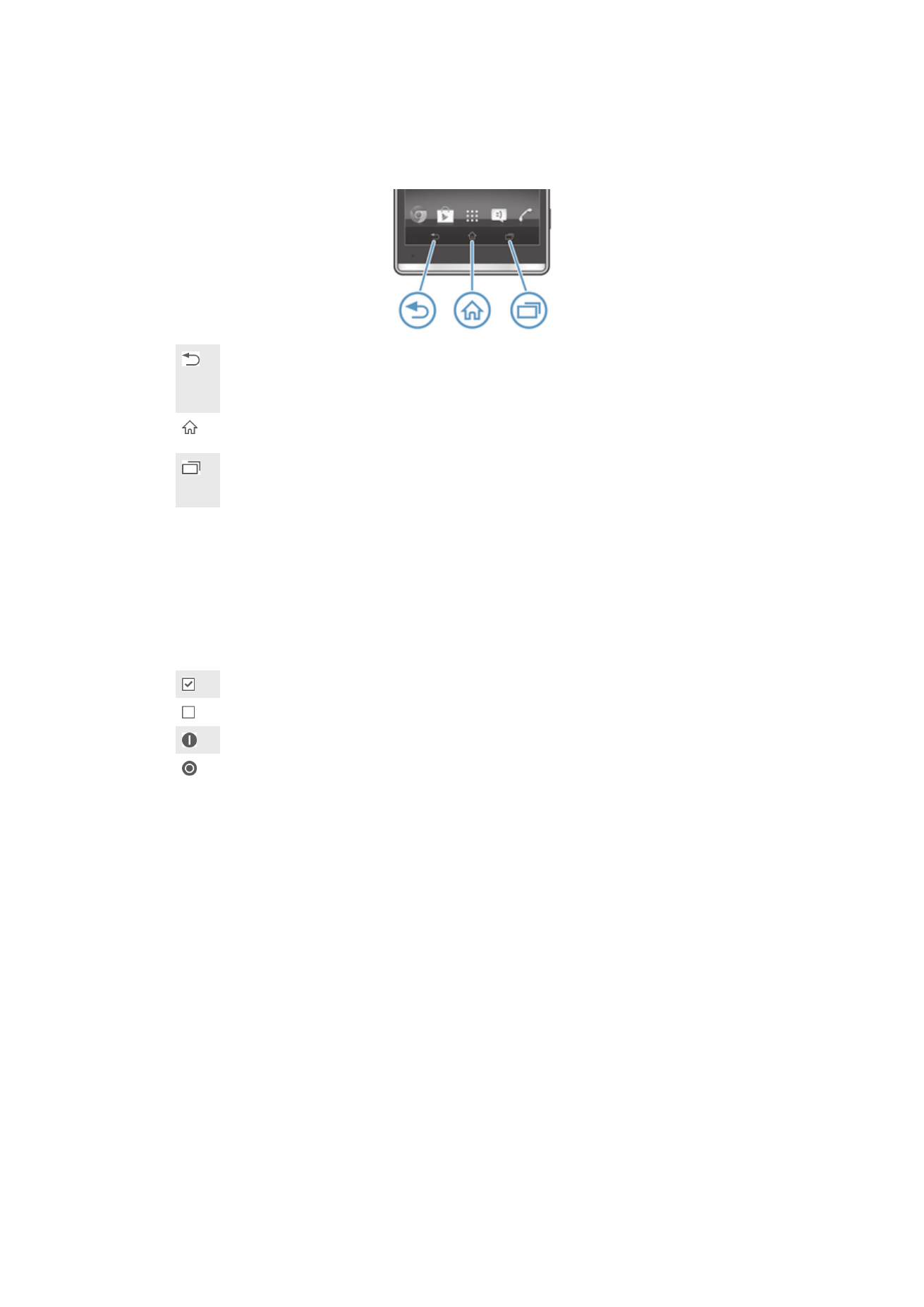
Uporaba zaslona na dotik
Odpiranje ali označevanje elementa
•
Tapnite element.
Označevanje možnosti
Potrjeno potrditveno polje
Počiščeno potrditveno polje
Vklopljeno
Izklopljeno
Označevanje ali opuščanje možnosti
•
Tapnite ustrezno potrditveno polje ali stikalo poleg imena možnosti.
Povečevanje
Razpoložljivi načini povečevanja so odvisni od programa, ki ga uporabljate.
13
To je internetna različica te publikacije. © Tiskajte samo za zasebno uporabo.
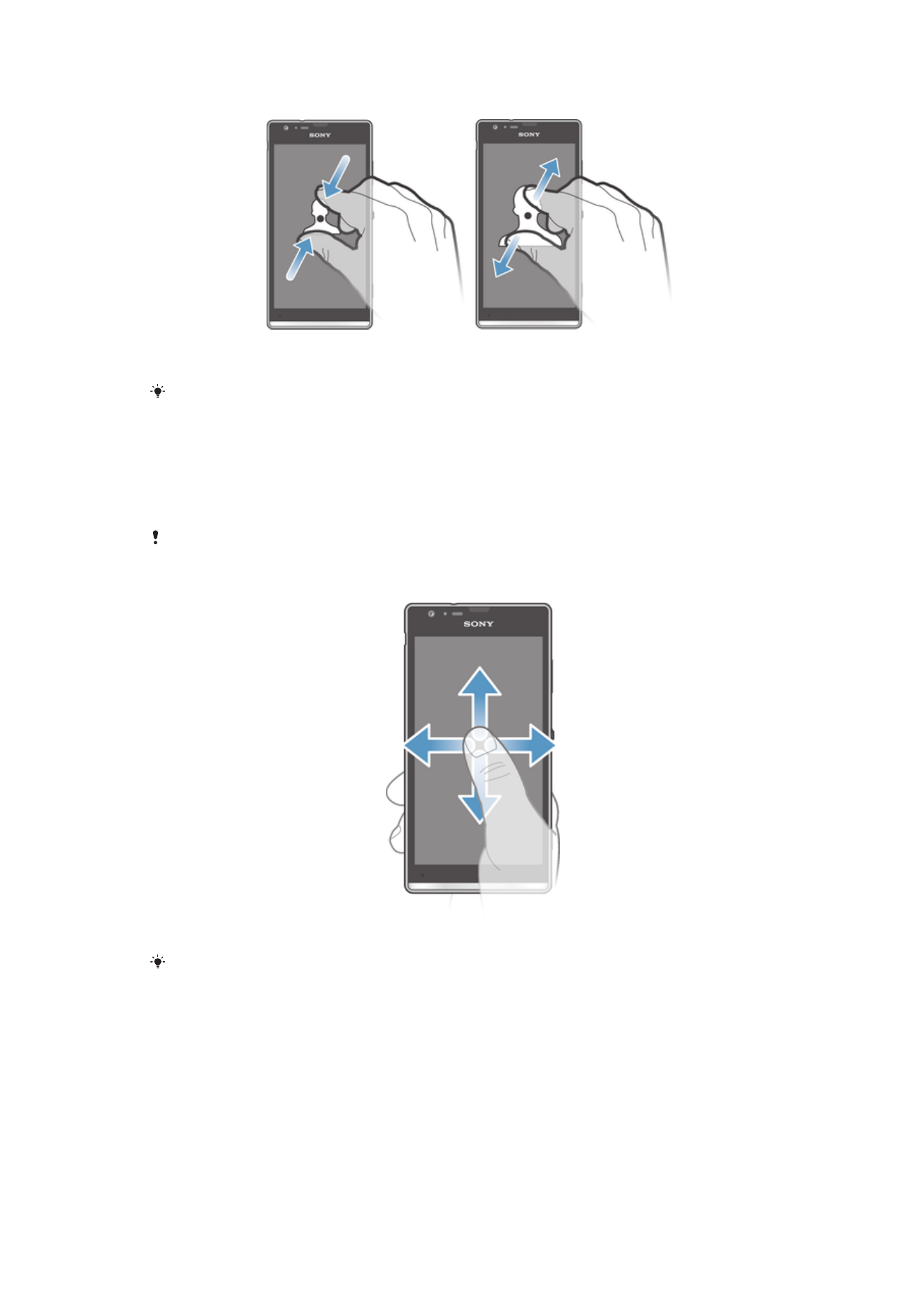
Povečava
•
Hkrati postavite dva prsta na zaslon in ju približajte skupaj (za pomanjšanje) ali
razmaknite (za povečanje).
Če za povečavo uporabljate dva prsta na zaslonu, lahko to naredite le, če sta oba prsta v
območju, ki dovoljuje povečavo. Če želite na primer povečati fotografijo, morata biti oba prsta
v območju z okvirjem fotografije.
Premikanje
Premikate se tako, da premikate svoj prst gor ali dol po zaslonu. Pri nekaterih spletnih
straneh se lahko pomikate tudi vstran.
Če element povlečete ali čezenj podrsate, ga ne boste aktivirali.
Premikanje
•
Povlecite ali podrsajte svoj prst po zaslonu v smeri, kamor se želite premakniti.
Če se želite premikati hitreje, svoj prst po zaslonu podrsajte v smeri, kamor želite iti.
14
To je internetna različica te publikacije. © Tiskajte samo za zasebno uporabo.
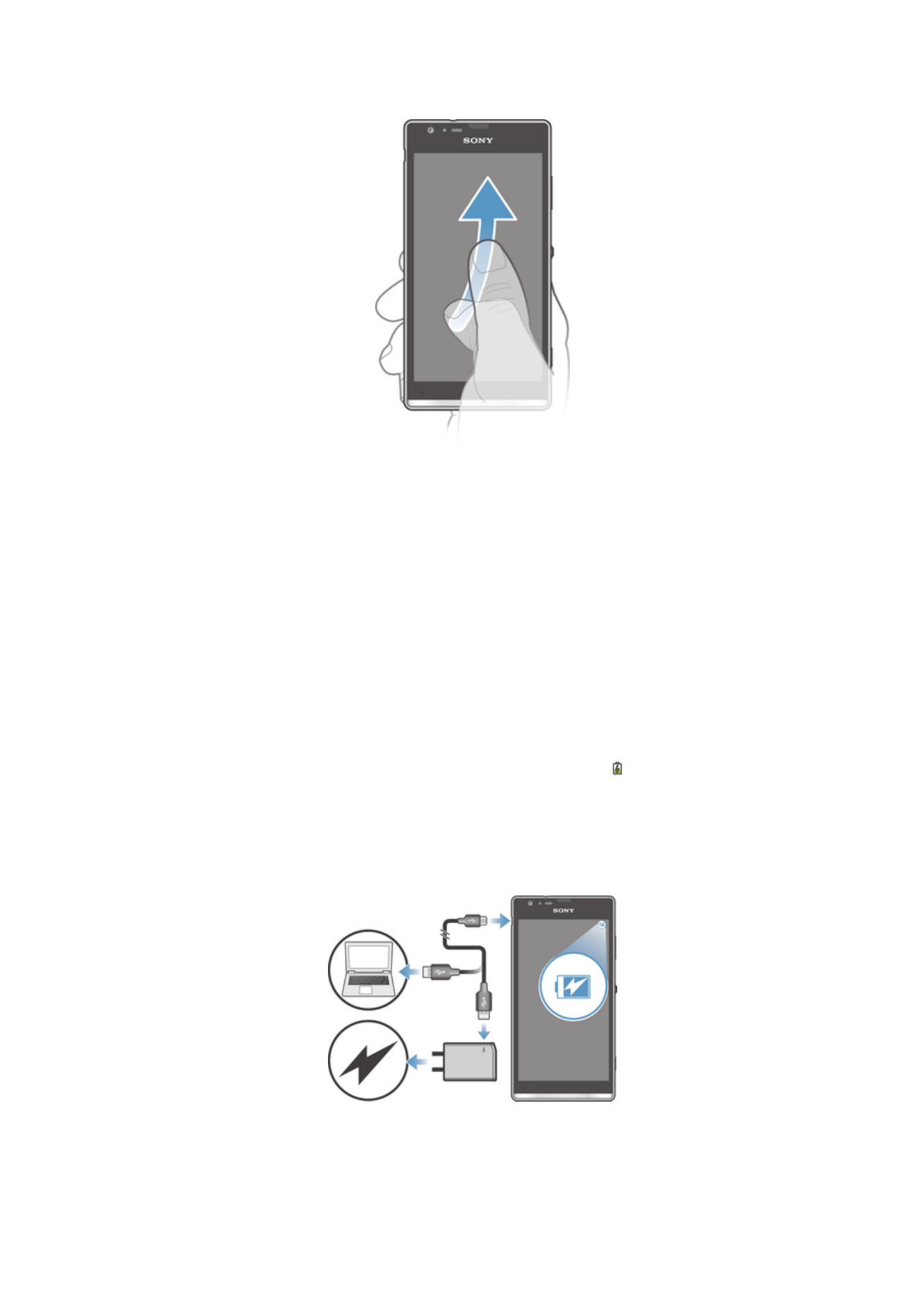
Drsanje po zaslonu
•
Če se želite premikati hitreje, svoj prst po zaslonu premikajte v smeri, kamor
želite iti. Lahko počakate, da se premikanje ustavi samo, ali pa ga takoj ustavite
tako, da tapnete zaslon.
Tipala
Naprava je opremljena s tipali, ki zaznajo tako svetlobo kot tudi razdaljo. Tipalo
svetlobe zazna raven svetlobe v okolici in ustrezno prilagodi svetlobo zaslona. Tipalo
razdalje izklopi zaslon na dotik med zvočnimi klici, ko je vaše uho blizu zaslona. Tako
je preprečeno, da bi med klicem nenamerno aktivirali druge funkcije naprave.